Catia ha un collegamento ipertestuale nella cella A1 di ogni foglio di lavoro della sua cartella di lavoro. Il collegamento ipertestuale, cliccandoci sopra, visualizza un foglio di lavoro che contiene un sommario in modo da spostarsi più velocemente nell’enorme cartella di lavoro. Catia non vuole stampare il collegamento ipertestuale quando stampa i fogli di lavoro. Si chiede se esiste un modo per formattare il collegamento ipertestuale in modo che non venga stampato. Nascondere la colonna A o la riga 1 vanifica lo scopo perché desidera che questa cella sia visibile mentre si lavora nella cartella di lavoro.
Ci sono molti modi in cui puoi farlo. Forse il modo più semplice è semplicemente “nascondere” le informazioni nella cella A1 in modo che non siano visibili e non vengano stampate. Un modo per farlo è formattare il testo nella cella come bianco, poiché il bianco su bianco è abbastanza invisibile. Il collegamento sarebbe ancora lì e potrebbe essere facilmente cliccato, ma non sarebbe visibile.
Un risultato simile può essere ottenuto applicando un formato personalizzato alla cella. Basta usare il formato “;;;” (ovvero tre punti e virgola, senza virgolette) e le informazioni nella cella scompaiono dalla vista. Ancora una volta, puoi comunque fare clic sul collegamento, anche se è abbastanza invisibile.
Un altro modo per affrontare il problema è definire le aree di stampa per ciascuno dei fogli di lavoro. Basta escludere la prima riga di ciascun foglio di lavoro dall’area di stampa e non verrà mai visualizzata sulla stampa. Il vantaggio aggiuntivo di questo approccio è che il collegamento ipertestuale è ancora visibile in ogni foglio di lavoro.
Potresti anche inserire il collegamento ipertestuale in una casella di testo anziché nella cella A1. La casella di testo potrebbe quindi essere formattata in modo che non venga stampata (seleziona la casella di testo, fare clic con il pulsante destro del mouse e scegliere Dimensioni e proprietà, aprire la tendina Proprietà e deselezionare la casella di controllo Stampa oggetto).
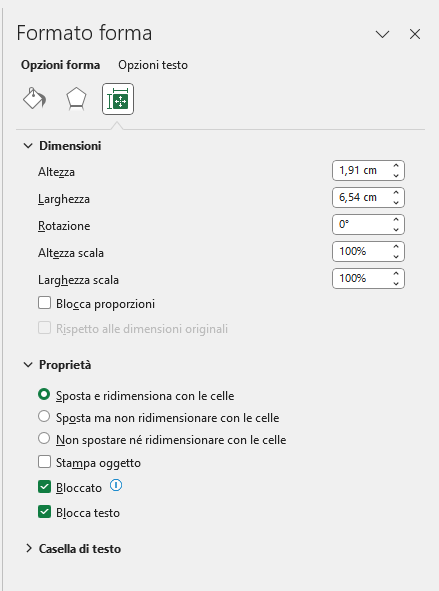
Un altro approccio consiste nel non utilizzare collegamenti ipertestuali nei fogli di lavoro, ma aggiungere invece un pulsante di un modulo che, quando viene cliccato, esegua una macro che porti l’utente al foglio di lavoro principale. I pulsanti del modulo non sono inclusi quando si stampano i fogli di lavoro.
Un approccio piuttosto unico consiste nell’utilizzare Microsoft Word per aiutarti a creare il collegamento. In Word è possibile creare un collegamento ipertestuale e quindi formattarlo come testo nascosto. Quindi, copia il testo del collegamento negli Appunti e incollalo in Excel come oggetto Word. L’oggetto può quindi mantenere le funzionalità di Word, incluso il testo nascosto, ed essere comunque “cliccabile” in Excel.
Un’altra opzione è quella di creare i collegamenti ipertestuali utilizzando la funzione COLLEG.IPERTESTUALE. Tale funzione presenta la seguente sintassi:
COLLEG.IPERTESTUALE(posizione_collegamento; nome_collegamento)
Se inserisci ”” come nome_collegamento, il valore della cella sarà vuoto; facendo clic sulla cella si aprirà comunque posizione_collegamento.
Otterresti lo stesso effetto con un collegamento ipertestuale inserito con Ctrl+Alt+K sostituendo “Testo da visualizzare” con un apostrofo (‘).
In entrambi i casi, passando il mouse sulla cella verrà visualizzato il ToolTip del collegamento ipertestuale.
Infine, potresti utilizzare le macro per facilitare la stampa dei tuoi fogli di lavoro. Aggiungi la seguente macro all’oggetto Questa_cartella_di_lavoro:
Questo contenuto è riservato agli abbonati
Solo gli utenti con Abbonamento VBA Coder oppure Ultimate possono visionarlo.
Se sei già abbonato Accedi per sbloccare il contenuto!
In caso contrario abbonati qui! L'abbonamento è conveniente.
E puoi interromperlo in ogni momento e in completa autonomia.
(puoi renderti conto di quanti siano i contenuti riservati
raggiungendo questa pagina)


